Kaspersky Internet Security er ikke længere bare en god antivirussoftware til Windows-operativsystemet. Dens nyere versioner tilbyder mange praktiske værktøjer, der hjælper dig med at holde dit system kørende.
De seneste versioner af Kaspersky Internet Security-løsningen leveres med et værktøj kaldet Software Updater. Som navnet antyder, kontrollerer værktøjet automatisk for opdateringer til programmer installeret på din pc og installerer dem automatisk, hvis de er tilgængelige. Softwareopdatereren beder kun om din intervention, hvis opdateringen kræver, at du accepterer en ny licensaftale.
Selvom det er en god ting at holde dine installerede programmer opdaterede, vil mange af jer måske manuelt opdatere installerede programmer for at undgå problemer, som nye opdateringer ofte kommer med. Nogle mennesker installerer softwareopdateringer normalt en uge efter frigivelsen af opdateringer.
Hvis du også vil deaktivere Kaspersky Software Updater, kan du gøre det med lethed. Sådan deaktiveres Software Updater-værktøjet i Kaspersky Internet Security-løsning til Windows-operativsystemet.
Sluk for Software Updater i Kaspersky
BEMÆRK: Hvis du bruger anden software til at beskytte din pc, men elsker ideen om automatisk at opdatere installeret software, skal du tjekke den enkeltstående version af Kaspersky Free Software Updater, som ikke kræver, at du installerer Kaspersky Internet Security.
Trin 1: Dobbeltklik på Kaspersky-ikonet i systembakken for at åbne startsiden for Kaspersky Internet Security. Alternativt kan du også starte Kaspersky Internet Security fra Start / proceslinjen.
Trin 2: Klik på gear / indstillinger ikon nederst til venstre i vinduet for at åbne siden Indstillinger.
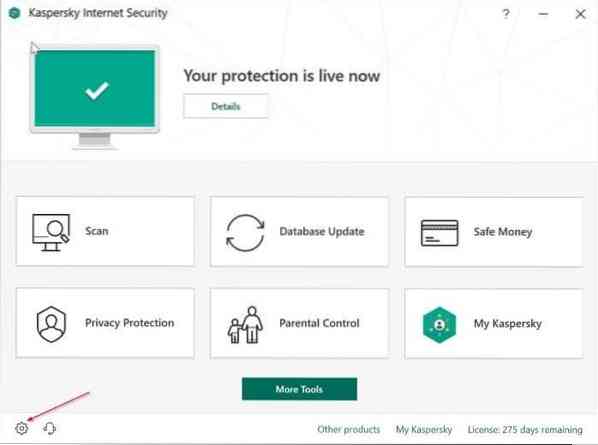
Trin 3: Skift til Beskyttelse fanen ved at klikke på det samme i højre side og derefter se efter Softwareopdatering på den højre side.
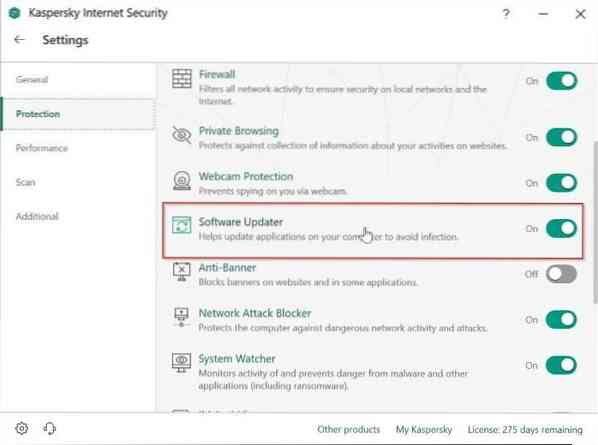
Trin 4: For at slukke for Software Updater fuldstændigt skal du flytte vippeknappen til fra-position. Hvis du vil ændre dens standardadfærd, skal du klikke på Software Updater i stedet.
Som du kan se på billedet ovenfor, tilbyder siden et par indstillinger, der er selvforklarende.
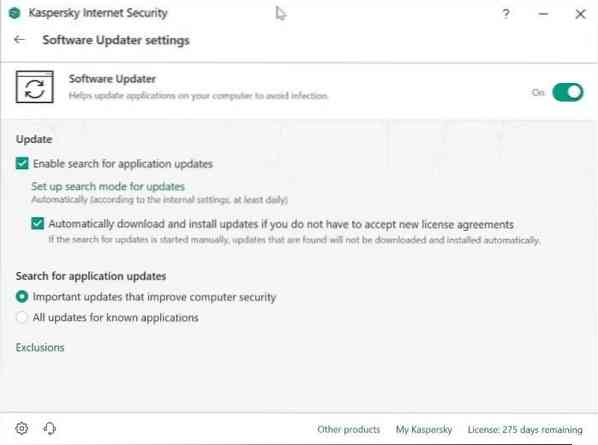
Fix til Kaspersky opdateres ikke automatisk i Windows-guiden kan også interessere dig.
 Phenquestions
Phenquestions



